Tutorial revit : impostazione materiali
Per ogni oggetto di revit possiamo modificare le sue proprietà a livello istanza o tipo, prendiamo ad esempio un pilastro
PROPRIETA’ DI ISTANZA modifica le proprietà solo di quel singolo pilastro
PROPRIETA’ DI TIPO modifica le proprietà di tutti i pilastri
Tuttavia per le famiglie di sistema quali muri pilasti tetti solai non è possibile modificare il materiale nelle proprietà istanza ma solo nelle proprietà del tipo
Per modificare per tipo apriamo le proprietà del tipo pilastro
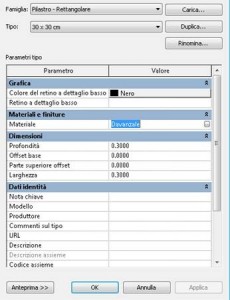
Clicchiamo sul pulsante materiale e apriamo la scheda materiali
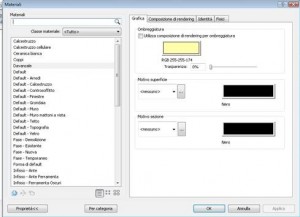
si apre la scheda di impostazione materiali, la stessa è anche raggiungibile dal pannello
GESTISCI – IMPOSTAZIONI – STILE OGGETTO
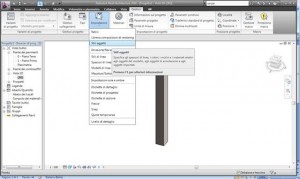
In questa scheda utile se dobbiamo cambiare i materiali di molte categorie troviamo tutti gli elementi 3d che è possibile creare in revit con accanto il loro materiale di default
Nel pannello ricerchiamo la categoria pilastro
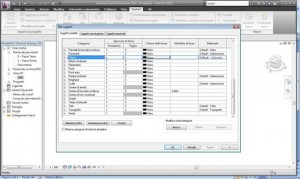
E clicchiamo sull’ultima voce relativa al materiale
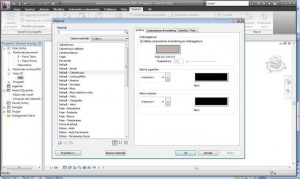
Vediamo che il materiale di default del pilastro è il calcestruzzo
Nella scheda GRAFICA impostiamo le caratteristiche grafiche del materiale,
in OMBREGGIATURA il suo colore nella finestra 3d
in MOTIVO SUPERFICIE un retino posto sulla superficie
in MOTIVO SEZIONE un retino sull’oggetto sezionato
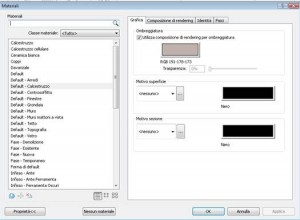
Ad esempio imposto un colore rosso ed un retino calcestruzzo sulla superficie
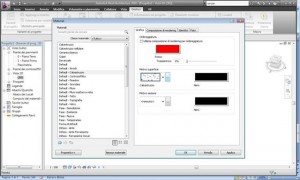
Applicando le modifiche tutti i pilasti appariranno così
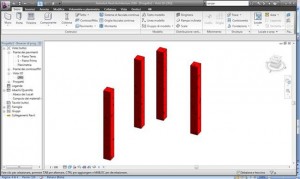
Nel pannello COMPOSIZIONE DI RENDERING
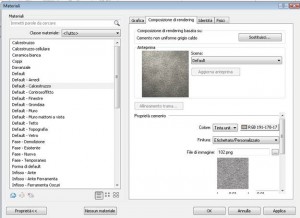
Invece si associa al materiale una texture
Nel pannello sotto delle proprietà possiamo
Scegliere se utilizzare un colore o un immagine
Possiamo scalarla per adattarla al nostro 3d
Possiamo ruotarla oppure invertirla
Quantità serve ad impostare il grado di ruvidezza della texture

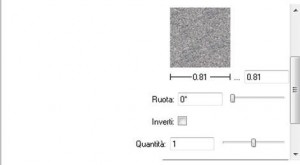
Sigillante imposta la lucentezza sulla texture
Azione agenti atmosferici consente di caricare un immagine che si mischia al materiale di base per simulare effetti di scoloritura dovuti appunto agli agenti atmosferici

Per creare un nuovo materiale, basta sceglierne uno con caratteristiche simili e duplicarlo con l’apposito tasto
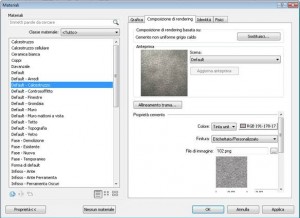
duplica materiale 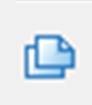
Se cerchi altri tutorial su sui principali programmi trattati nel nostro blog puoi consultarli da qui:
3D STUDIO ARCHICAD ARTLANTIS AUTOCAD CATIAV5 PHOTOSHOP REVIT RHINOCEROS SKETCHUP SOLIDWORKS VRAY VRAY 3D STUDIO VRAY RHINOCEROS VRAY SKETCHUP
Se non hai trovato un tutorial che ti possa aiutare, puoi scrivermi qui nel post o inviarmi un email tramite la pagina contatti.

